Bases de l’informatique –
On octobre 22, 2021 by adminLa leçon 16 : Garder votre ordinateur propre
/fr/computerbasics/understanding-the-cloud/content/
Garder votre ordinateur physiquement propre
La poussière n’est pas seulement inesthétique-elle peut potentiellement endommager ou même détruire des parties de votre ordinateur. Nettoyer régulièrement votre ordinateur vous aidera à le faire fonctionner correctement et à éviter des réparations coûteuses.
Voyez la vidéo ci-dessous pour apprendre à garder un ordinateur propre.
Vous cherchez l’ancienne version de cette vidéo ? Vous pouvez toujours la visionner ici.
Nettoyage du clavier
La poussière, la nourriture, le liquide et d’autres particules peuvent se coincer sous les touches de votre clavier, ce qui peut l’empêcher de fonctionner correctement. Les conseils de nettoyage de base ci-dessous peuvent aider à garder votre clavier propre.
- Débranchez le clavier du port USB ou PS/2. Si le clavier est branché sur le port PS/2, vous devrez éteindre l’ordinateur avant de le débrancher.
- Tournez le clavier à l’envers et secouez-le doucement pour enlever la saleté et la poussière.
- Utilisez une bombe d’air comprimé pour nettoyer entre les touches.
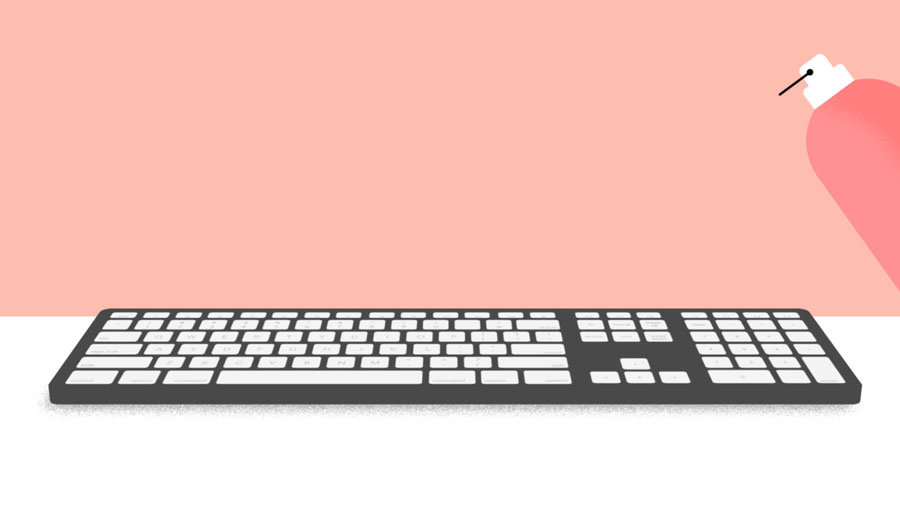
- Humidifiez un chiffon en coton ou une serviette en papier avec de l’alcool à friction et utilisez-le pour nettoyer le dessus des touches. Ne versez pas d’alcool ou tout autre liquide directement sur les touches.
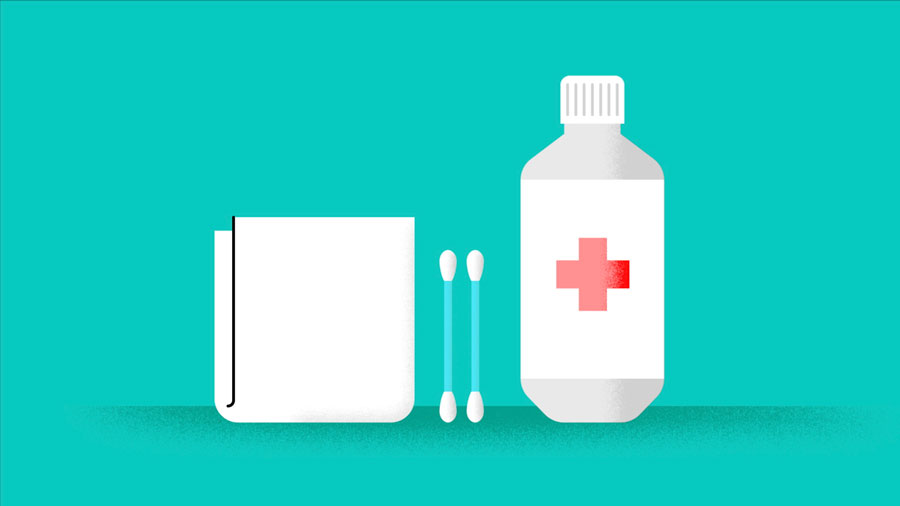
- Reconnectez le clavier à l’ordinateur une fois qu’il est sec. Si vous le connectez à un port PS/2, vous devrez le connecter avant d’allumer l’ordinateur.
Gestion des liquides
Si vous renversez du liquide sur le clavier, éteignez rapidement l’ordinateur et débranchez le clavier. Retournez ensuite le clavier à l’envers et laissez le liquide s’écouler.
Si le liquide est collant, vous devrez tenir le clavier sur le côté sous l’eau courante pour rincer le liquide collant. Ensuite, retournez le clavier à l’envers pour qu’il s’égoutte pendant deux jours avant de le reconnecter. Veuillez noter que le clavier peut ne pas être réparable à ce stade, mais la méthode ci-dessus est probablement la meilleure option.
Pour éviter complètement cette situation, nous recommandons de garder les boissons loin de la zone de l’ordinateur.
Nettoyage de la souris
Il existe deux principaux types de souris : optique et mécanique. Chacune se nettoie essentiellement de la même manière, bien que la souris mécanique nécessite un peu plus de travail.
- Les souris optiques ne nécessitent pas de nettoyage interne car elles ne contiennent pas de pièces rotatives ; cependant, elles peuvent devenir collantes avec le temps car la poussière s’accumule près de l’émetteur de lumière. Cela peut entraîner un mouvement erratique du curseur ou empêcher la souris de fonctionner correctement.
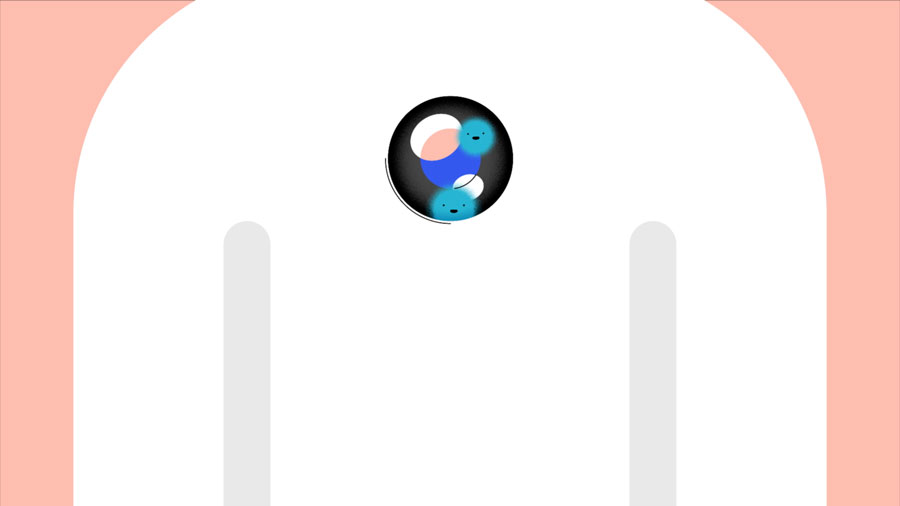
- Les souris mécaniques sont particulièrement sensibles à la poussière et aux particules qui peuvent s’accumuler à l’intérieur de la souris, ce qui peut rendre difficile le suivi – ou le déplacement – de la souris. Si le pointeur de la souris ne se déplace pas de manière fluide, la souris peut avoir besoin d’être nettoyée.
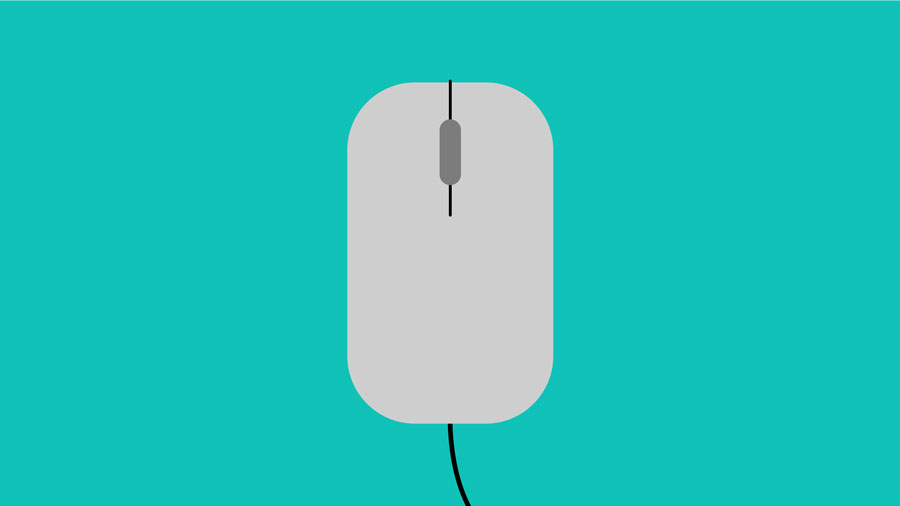
Les conseils de nettoyage de base ci-dessous vous aideront à garder votre souris propre :
- Débranchez la souris du port USB ou PS/2. Si la souris est branchée sur le port PS/2, vous devrez éteindre l’ordinateur avant de la débrancher.
- Humidifiez un chiffon en coton avec de l’alcool à friction, et utilisez-le pour nettoyer le dessus et le dessous de la souris.
- Si vous avez une souris mécanique, retirez la boule de suivi en tournant la bague de recouvrement de la boule dans le sens inverse des aiguilles d’une montre. Nettoyez ensuite la boule de suivi et l’intérieur de la souris avec un chiffon en coton imbibé d’alcool à friction.
- Laissez sécher toutes les pièces avant de réassembler et de reconnecter la souris. Si vous la connectez à un port PS/2, vous devrez la connecter avant d’allumer l’ordinateur.
Si vous voulez juste donner à la souris un nettoyage rapide, placez-la sur une feuille de papier propre et déplacez la souris d’avant en arrière. Une partie de la poussière et des particules devrait déteindre sur le papier.
Nettoyage de l’écran
La saleté, les empreintes digitales et la poussière peuvent rendre l’écran de votre ordinateur difficile à lire ; cependant, il est facile de nettoyer votre écran au besoin. Il existe des kits de nettoyage d’écran que vous pouvez acheter, mais ils peuvent endommager votre écran s’ils sont conçus pour un autre type d’écran. Par exemple, un nettoyant pour écran conçu pour les écrans en verre peut ne pas fonctionner avec certains écrans LCD non en verre. La méthode la plus sûre consiste simplement à utiliser un chiffon doux et propre humidifié avec de l’eau.
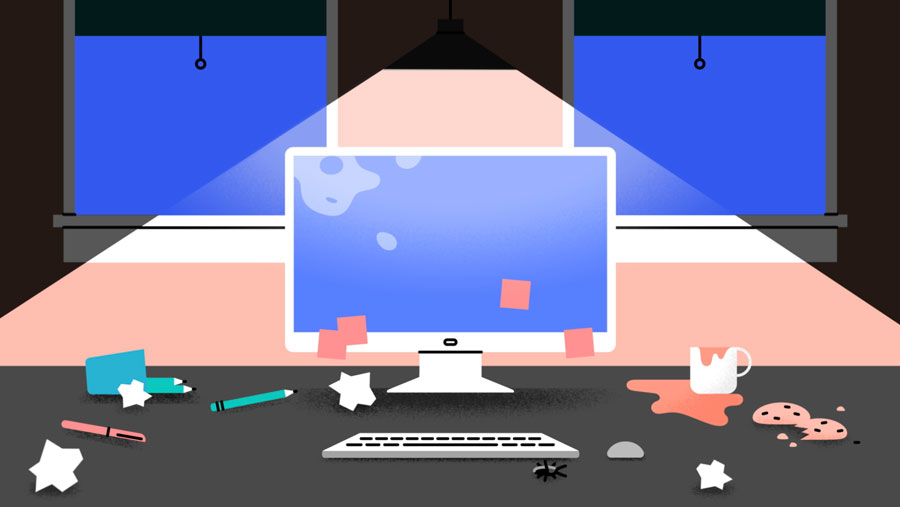
N’utilisez pas de nettoyant pour vitres pour nettoyer un écran. De nombreux écrans ont des revêtements antireflets qui peuvent être endommagés par le nettoyant pour vitres.
- Éteignez l’ordinateur.
- Débranchez le moniteur de l’alimentation. Si vous utilisez un ordinateur portable, débranchez-le.
- Utilisez un chiffon doux et propre humidifié avec de l’eau pour nettoyer l’écran.
Ne vaporisez pas de liquide directement sur l’écran. Le liquide pourrait s’infiltrer dans le moniteur et endommager les composants internes.
Conseils pour nettoyer les autres surfaces de l’ordinateur
De temps en temps, vous devriez nettoyer le boîtier de votre ordinateur ainsi que les côtés et l’arrière du moniteur pour éviter une accumulation de poussière et de saleté. Voici quelques conseils que vous pouvez utiliser pour nettoyer ces surfaces.
- La poussière est le principal ennemi de votre ordinateur. Utilisez un chiffon antistatique pour dépoussiérer légèrement le boîtier de votre ordinateur. N’utilisez pas de nettoyants pour meubles ou de solvants puissants.
- Utilisez une bombe d’air comprimé pour souffler les débris des fentes d’admission d’air.
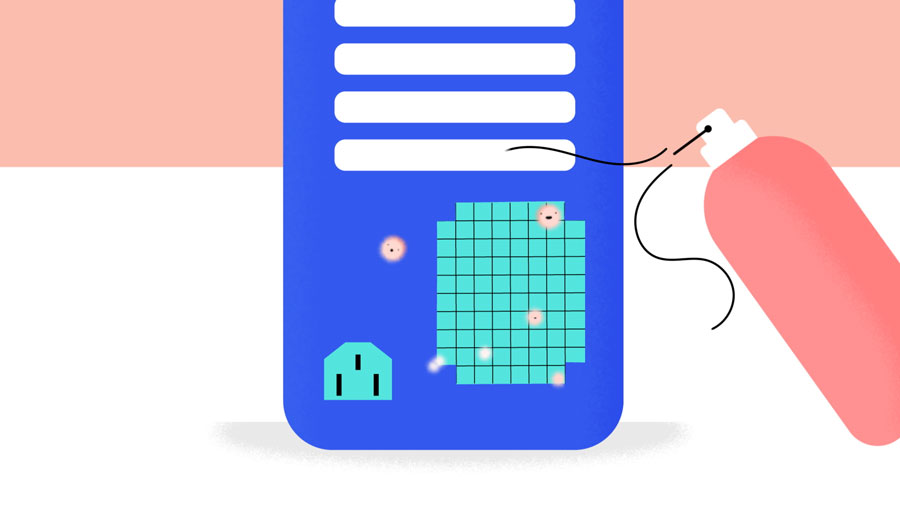
- L’ammoniac dilué avec de l’eau – ou le nettoyant pour vitres composé principalement d’ammoniac et d’eau – est une solution de nettoyage sûre pour les surfaces de l’ordinateur. Plus la solution est douce, mieux c’est.
- Nettoyez le logement et le boîtier du moniteur (mais pas l’écran du moniteur) en pulvérisant une solution de nettoyage sûre sur une serviette en papier ou un chiffon antistatique et en l’essuyant dans un mouvement descendant.
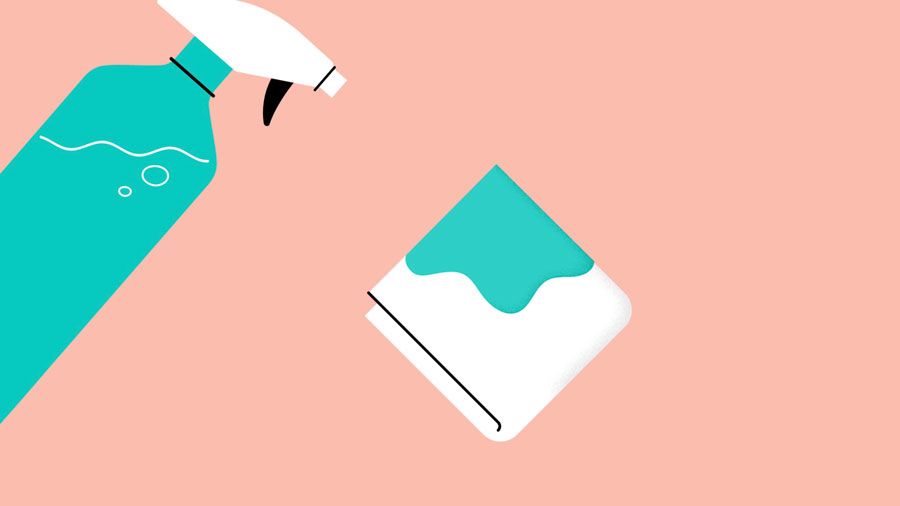
Gardez-le au frais
Ne limitez pas la circulation de l’air autour de votre ordinateur. Un ordinateur peut générer beaucoup de chaleur, c’est pourquoi le boîtier est équipé de ventilateurs qui l’empêchent de surchauffer. Évitez d’empiler des papiers, des livres et d’autres objets autour de votre ordinateur.
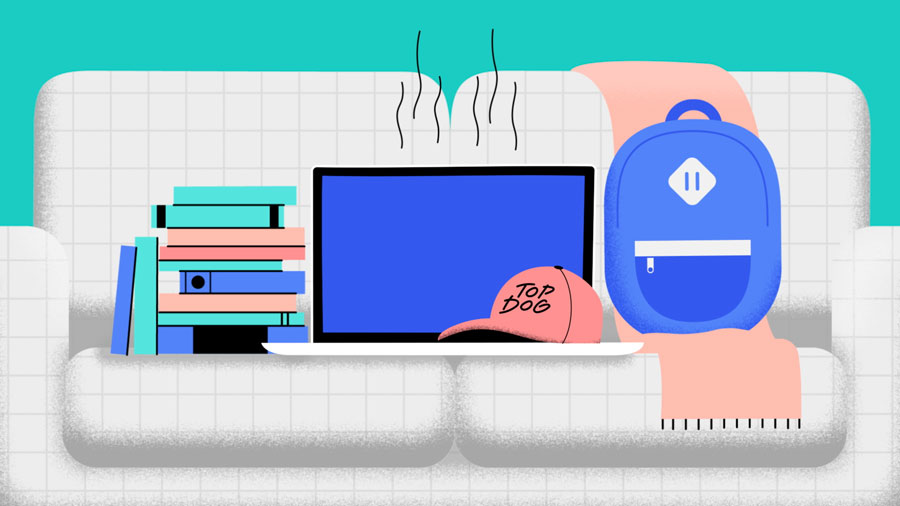
De nombreux bureaux d’ordinateur ont un compartiment fermé pour le boîtier de l’ordinateur. Si vous avez ce type de bureau, vous voudrez peut-être positionner le boîtier de façon à ce qu’il ne soit pas contre la face arrière du bureau. Si le compartiment dispose d’une porte, vous pouvez la laisser ouverte pour améliorer la circulation de l’air.
/fr/computerbasics/protecting-your-computer/content/
.
Laisser un commentaire